路由器知识
路由器基础知识讲解
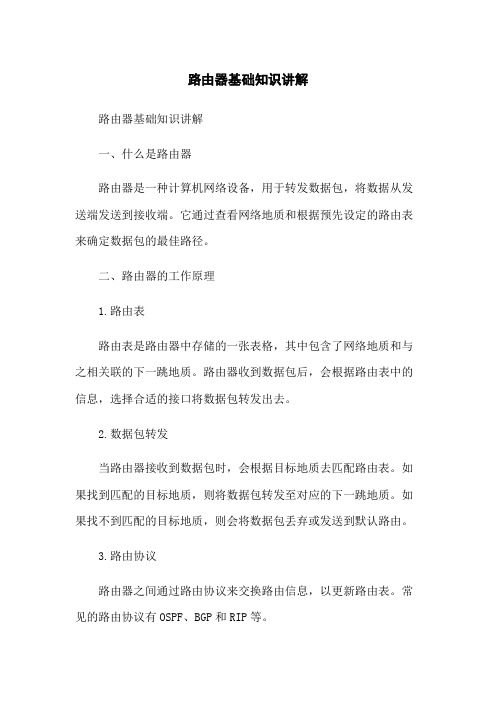
路由器基础知识讲解路由器基础知识讲解一、什么是路由器路由器是一种计算机网络设备,用于转发数据包,将数据从发送端发送到接收端。
它通过查看网络地质和根据预先设定的路由表来确定数据包的最佳路径。
二、路由器的工作原理1.路由表路由表是路由器中存储的一张表格,其中包含了网络地质和与之相关联的下一跳地质。
路由器收到数据包后,会根据路由表中的信息,选择合适的接口将数据包转发出去。
2.数据包转发当路由器接收到数据包时,会根据目标地质去匹配路由表。
如果找到匹配的目标地质,则将数据包转发至对应的下一跳地质。
如果找不到匹配的目标地质,则会将数据包丢弃或发送到默认路由。
3.路由协议路由器之间通过路由协议来交换路由信息,以更新路由表。
常见的路由协议有OSPF、BGP和RIP等。
三、路由器的类型1.家用路由器家用路由器是用于连接家庭内部网络和互联网的设备。
它通常具有无线局域网功能,并具备防火墙和网络地质转换(NAT)功能。
2.企业级路由器企业级路由器是用于大型企业或组织的网络环境中的路由器。
它具有更高的性能和可扩展性,可以支持更多的网络连接和更复杂的路由策略。
3.边缘路由器边缘路由器是用于连接不同网络之间的路由器。
它通常用于连接不同地理位置的网络,并提供跨网络的数据转发功能。
四、路由器的配置和管理1.远程管理路由器可以通过Web界面、命令行界面或专用管理软件进行配置和管理。
管理员可以通过远程管理方式对路由器进行配置和监控。
2.路由器设置在配置路由器时,需要设置网络地质、路由表、接口参数、安全策略等。
这些设置将决定路由器的行为和性能。
3.路由器安全路由器安全是保证路由器正常运行和防止网络攻击的重要方面。
常见的路由器安全措施包括设置强密码、更新路由器固件、启用防火墙等。
附件:- 附件1:路由表示例- 附件2:网络连接图法律名词及注释:1.防火墙:用于保护网络免受未经授权的访问和恶意攻击的网络安全设备。
2.网络地质转换(NAT):一种网络地质转换技术,将私有网络中的IP地质转换为公共IP地质,实现互联网访问。
路由器基础知识讲解
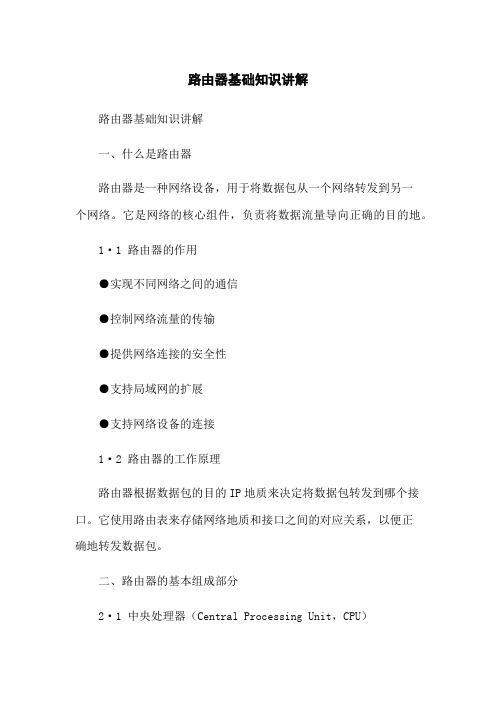
路由器基础知识讲解路由器基础知识讲解一、什么是路由器路由器是一种网络设备,用于将数据包从一个网络转发到另一个网络。
它是网络的核心组件,负责将数据流量导向正确的目的地。
1·1 路由器的作用●实现不同网络之间的通信●控制网络流量的传输●提供网络连接的安全性●支持局域网的扩展●支持网络设备的连接1·2 路由器的工作原理路由器根据数据包的目的IP地质来决定将数据包转发到哪个接口。
它使用路由表来存储网络地质和接口之间的对应关系,以便正确地转发数据包。
二、路由器的基本组成部分2·1 中央处理器(Central Processing Unit,CPU)路由器的CPU是其核心部件,负责处理数据包的转发和路由决策。
2·2 接口(Interfaces)路由器的接口用于连接不同的网络。
一个路由器可以有多个接口,每个接口对应一个网络。
2·3 存储器(Memory)路由器的存储器用于存储路由表、操作系统等重要数据和软件。
2·4 软件(Software)路由器的软件包括操作系统和路由协议。
操作系统控制路由器的整体功能,路由协议负责数据包的转发和路由信息的交换。
2·5 路由表(Routing Table)路由表是存储在路由器中的重要数据,它记录了网络地质和接口之间的对应关系,用于转发数据包。
2·6 网络接口卡(Network Interface Card,NIC)网络接口卡是连接路由器和网络的物理设备,负责将数据包转发到正确的接口。
三、路由器的工作模式3·1 静态路由静态路由是管理员手动配置的路由信息,它需要管理员手动更新路由表。
3·2 动态路由动态路由是路由器之间自动交换路由信息,通过路由协议更新路由表,不需要管理员手动配置。
3·3 默认路由默认路由是一种特殊的路由配置,它用于转发那些没有匹配的目的地质的数据包。
四、常见的路由器配置操作4·1 进入路由器配置界面通过浏览器输入路由器的管理IP地质,例如192·168·1·1,即可进入路由器的配置界面。
路由器知识大全
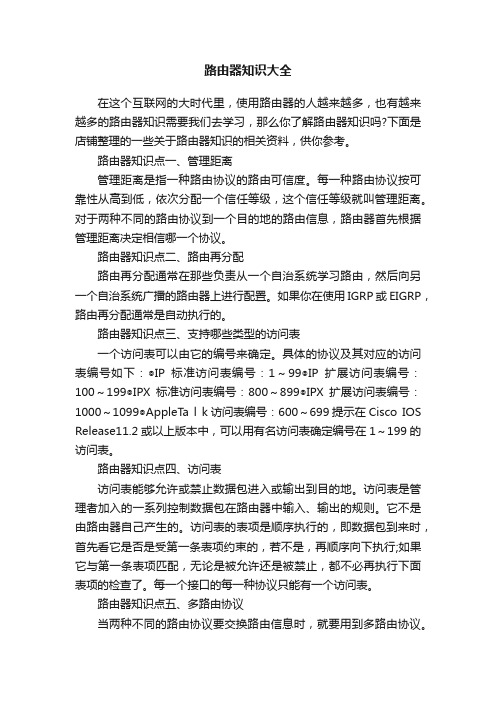
路由器知识大全在这个互联网的大时代里,使用路由器的人越来越多,也有越来越多的路由器知识需要我们去学习,那么你了解路由器知识吗?下面是店铺整理的一些关于路由器知识的相关资料,供你参考。
路由器知识点一、管理距离管理距离是指一种路由协议的路由可信度。
每一种路由协议按可靠性从高到低,依次分配一个信任等级,这个信任等级就叫管理距离。
对于两种不同的路由协议到一个目的地的路由信息,路由器首先根据管理距离决定相信哪一个协议。
路由器知识点二、路由再分配路由再分配通常在那些负责从一个自治系统学习路由,然后向另一个自治系统广播的路由器上进行配置。
如果你在使用IGRP或EIGRP,路由再分配通常是自动执行的。
路由器知识点三、支持哪些类型的访问表一个访问表可以由它的编号来确定。
具体的协议及其对应的访问表编号如下:◎IP标准访问表编号:1~99◎IP扩展访问表编号:100~199◎IPX标准访问表编号:800~899◎IPX扩展访问表编号:1000~1099◎AppleTa l k访问表编号:600~699提示在Cisco IOS Release11.2或以上版本中,可以用有名访问表确定编号在1~199的访问表。
路由器知识点四、访问表访问表能够允许或禁止数据包进入或输出到目的地。
访问表是管理者加入的一系列控制数据包在路由器中输入、输出的规则。
它不是由路由器自己产生的。
访问表的表项是顺序执行的,即数据包到来时,首先看它是否是受第一条表项约束的,若不是,再顺序向下执行;如果它与第一条表项匹配,无论是被允许还是被禁止,都不必再执行下面表项的检查了。
每一个接口的每一种协议只能有一个访问表。
路由器知识点五、多路由协议当两种不同的路由协议要交换路由信息时,就要用到多路由协议。
当然,路由再分配也可以交换路由信息。
下列情况不必使用多路由协议:从老版本的内部网关协议( Interior Gateway Protocol,IGP)升级到新版本的IGP.你想使用另一种路由协议但又必须保留原来的协议。
路由器知识要点大全

路由器知识要点大全随着网络技术的发展,路由器作为网络通信的重要设备,扮演着至关重要的角色。
本文将介绍路由器的基本概念、分类、工作原理以及购买和设置路由器的要点。
一、路由器的基本概念路由器是一种通过转发数据包来实现不同网络之间连接的设备。
它基于IP地址和路由表来选择最佳路径将数据包从源到目的地传递。
二、路由器的分类1. 传统路由器:传统路由器是指基于硬件实现的路由器,一般具备多个接口并支持多种网络协议。
2. 虚拟路由器:虚拟路由器是通过软件实现的一种虚拟路由设备,可以在一台物理路由器上同时运行多个虚拟路由器实例。
3. 无线路由器:无线路由器支持Wi-Fi技术,可以无线连接多个设备,实现局域网的组网和互联网接入。
4. 企业级路由器:企业级路由器通常具备高性能、高可靠性、高安全性和丰富的扩展性能,适用于大型企业和机构的网络建设。
三、路由器的工作原理路由器通过学习和建立路由表来实现数据包的转发。
当收到一个数据包时,路由器会根据数据包的目标IP地址查询路由表,找到下一跳的路径,然后转发数据包到相应的接口。
四、路由器的购买要点1. 型号选择:根据自己的需求和预算选择合适的路由器型号,对于家庭用户,一般普通家用路由器即可满足需求。
2. 速度要求:考虑网络带宽和家庭设备数量,选择支持高速传输和同时连接多设备的路由器。
3. 无线覆盖:如果需要覆盖更广范围的无线网络,选择支持双频段、高增益天线和Mesh网络技术的无线路由器。
4. 安全性能:重要数据传输需求的用户需要选择支持VPN、防火墙和数据加密等安全功能的路由器。
五、路由器的设置要点1. 连接设置:将路由器与宽带接入设备进行连接,确保物理连接正常。
2. IP地址设置:根据网络环境的需要,设置合适的IP地址和子网掩码。
3. Wi-Fi设置:设置Wi-Fi名称(SSID)和密码,并选择适当的加密方式,确保无线网络安全性。
4. 端口转发和DMZ设置:通过端口转发和DMZ设置,实现外部网络与内部网络之间的访问控制。
路由器基础知识讲座ppt课件

路由器的主要作用是根据网络层 的信息,选择最佳路径,将数据 包从一个网络转发到另一个网络 ,实现网络互联和通信。
路由器发展历程
第一代路由器
最初的路由器采用软件方式进行路由 计算,性能较低,主要应用于小型网 络。
第二代路由器
第三代路由器
现代路由器已经发展成为高度集成化 、智能化的设备,支持多种路由协议 和网络安全功能,广泛应用于各种规 模的网络。
针对路由功能优化,高效 稳定,如Cisco IOS、 Juniper JUNOS等。
通用操作系统
基于Linux、Unix等系统 ,可定制性强,但需要额 外配置和优化。
实时操作系统
适用于对时间要求严格的 场景,如工业控制、航空 航天等。
路由协议实现原理
静态路由
手动配置路由表,适用于简单网 络环境。
动态路由
Wi-Fi联盟认证
负责无线技术的认证和推广,确保不同厂商的设备 能够互相兼容。
无线网络安全标准
包括WPA/WPA2等加密认证技术,保障无 线网络的安全性。
无线接入点(AP)和桥接器(Bridge)
无线接入点(AP)
01
用于建立无线网络的设备,提供无线客户端的接入和数据传输
功能。
无线桥接器(Bridge)
01
VPN基本概念
VPN(Virtual Private Network)即虚拟专用网络,是利用公共网络
架设的私人网络,通过加密技术保障数据传输的安全性。
02 03
VPN技术原理
VPN采用了隧道技术、加解密技术、密钥管理技术和使用者与设备身份 认证技术,通过在公共网络上建立虚拟专用通道来保障数据传输的安全 性和私密性。
ACL技术原理
路由器的作用与功能知识大全
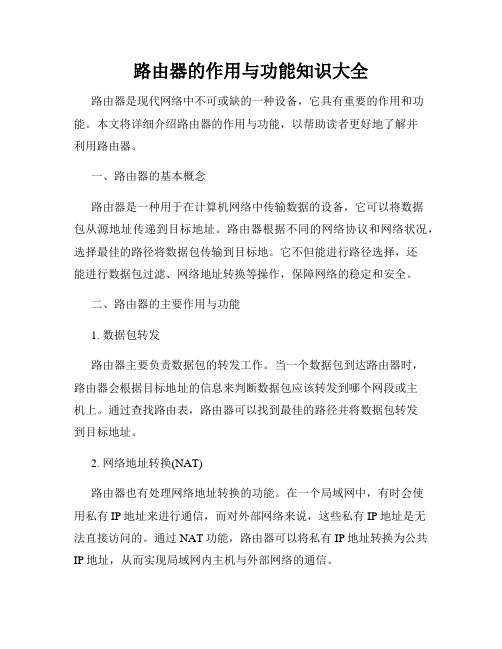
路由器的作用与功能知识大全路由器是现代网络中不可或缺的一种设备,它具有重要的作用和功能。
本文将详细介绍路由器的作用与功能,以帮助读者更好地了解并利用路由器。
一、路由器的基本概念路由器是一种用于在计算机网络中传输数据的设备,它可以将数据包从源地址传递到目标地址。
路由器根据不同的网络协议和网络状况,选择最佳的路径将数据包传输到目标地。
它不但能进行路径选择,还能进行数据包过滤、网络地址转换等操作,保障网络的稳定和安全。
二、路由器的主要作用与功能1. 数据包转发路由器主要负责数据包的转发工作。
当一个数据包到达路由器时,路由器会根据目标地址的信息来判断数据包应该转发到哪个网段或主机上。
通过查找路由表,路由器可以找到最佳的路径并将数据包转发到目标地址。
2. 网络地址转换(NAT)路由器也有处理网络地址转换的功能。
在一个局域网中,有时会使用私有IP地址来进行通信,而对外部网络来说,这些私有IP地址是无法直接访问的。
通过NAT功能,路由器可以将私有IP地址转换为公共IP地址,从而实现局域网内主机与外部网络的通信。
3. 动态主机配置协议(DHCP)路由器通常也具备作为DHCP服务器的功能。
DHCP协议用于自动分配IP地址、子网掩码、默认网关等网络配置信息给客户端设备。
路由器可以充当DHCP服务器,通过对接入网络设备进行识别和管理,自动为其分配IP地址和其他网络配置信息。
4. 路由表管理路由器维护着一个路由表,记录着不同网络之间的连接关系。
路由器会定期检查路由表的更新,根据网络拓扑和链路状态的变化对路由表进行更新。
这样可以确保路由器在数据包转发时选择的是最佳的路径,提高数据传输的效率和可靠性。
5. 防火墙功能路由器通常也承担着防火墙的功能。
它能够根据预先设置的规则,对经过路由器的数据包进行过滤和处理。
通过限制对某些敏感端口的访问,路由器可以起到保护内部网络不受外部攻击的作用,提高网络的安全性。
6. VLAN划分虚拟局域网(VLAN)是一种通过逻辑方式划分物理网络的技术。
路由与交换知识点总结

路由与交换知识点总结一、路由基础知识1.1 路由的概念路由是将数据包从源地址传输到目的地址的过程。
路由器是一种可以通过网络传输和转发数据包的设备。
路由器根据规则从一个网络到另一个网络传输数据包,这些规则可以是基于多种因素,如最短路径、最低成本或者其他由网络管理员设定的规则。
1.2 路由的作用路由的作用是建立网络之间的连接,实现不同网络之间的通信。
通过路由器,数据包可以在不同的网络之间传输和转发,实现全网的通信。
1.3 路由器的工作原理路由器通过查找路由表,根据数据包的目的地址确定传输路径。
路由器会根据目的地址选择最佳路径,并将数据包转发到下一个路由器或者最终目的地。
这一过程涉及路由协议、数据包封装、解封装等多个步骤。
1.4 路由表路由表是路由器用于决定数据包传输路径的重要依据,路由表记录了目的网络的地址和下一跳地址。
当路由器接收到数据包时,会根据路由表来进行转发决策。
1.5 路由协议路由协议是路由器之间进行路由信息交换和学习的规定。
常见的路由协议有静态路由、动态路由等。
静态路由是由网络管理员手动配置的路由信息,而动态路由则是路由器之间通过路由协议自动学习和更新路由信息。
1.6 路由器的分类路由器根据其作用范围和用途可以分为边界路由器、核心路由器、分布式路由器等。
边界路由器主要用于连接不同网络之间的数据传输,核心路由器则用于承载大量数据流量的高速转发,分布式路由器则用于连接不同子网的数据传输。
二、交换基础知识2.1 交换技术的概念交换技术是指通过交换设备实现不同设备之间的通信和数据传输。
交换技术主要包括数据交换、交换机、交换网络等。
2.2 数据交换数据交换是计算机网络中的一种重要技术,通过交换设备将数据从源地址传输到目的地址。
数据交换可以包括电路交换、分组交换等多种形式。
2.3 交换机交换机是一种用于交换网络数据包的设备。
交换机可以根据MAC地址和端口信息来实现数据包的转发和分发,是局域网中重要的数据交换设备。
路由器基础知识

路由器基础知识路由器的概念:路由器(Router)又称网关设备(Gateway),是用于连接多个逻辑上分开的网络,所谓逻辑网络是代表一个单独的网络或者一个子网。
当数据从一个子网传输到另一个子网时,可通过路由器的路由功能来完成。
路由器具有判断网络地址和选择IP路径的功能,它能在多网络互联环境中,建立灵活的连接,可用完全不同的数据分组和介质访问方法连接各种子网,路由器只接受源站或其他路由器的信息,属网络层的一种互联设备。
路由器的工作原理:传输介质路由器分本地路由器和远程路由器,本地路由器是用来连接网络传输介质的,如光纤、同轴电缆、双绞线;远程路由器是用来连接远程传输介质,并要求相应的设备,如电话线要配调制解调器,无线要通过无线接收机、发射机。
路由器是互联网的主要结点设备。
路由器通过路由决定数据的转发。
转发策略称为路由选择(routing),这也是路由器名称的由来(router,转发者)。
作为不同网络之间互相连接的枢纽,路由器系统构成了基于TCP/IP 的国际互联网络Internet 的主体脉络,也可以说,路由器构成了Internet的骨架。
它的处理速度是网络通信的主要瓶颈之一,它的可靠性则直接影响着网络互连的质量。
因此,在园区网、地区网、乃至整个Internet研究领域中,路由器技术始终处于核心地位,其发展历程和方向,成为整个Internet研究的一个缩影。
在当前我国网络基础建设和信息建设方兴未艾之际,探讨路由器在互连网络中的作用、地位及其发展方向,对于国内的网络技术研究、网络建设,以及明确网络市场上对于路由器和网络互连的各种似是而非的概念,都有重要的意义。
出现了交换路由器产品,从本质上来说它不是什么新技术,而是为了提高通信能力,把交换机的原理组合到路由器中,使数据传输能力更快、更好。
主要过程作用:启动过程:路由器里有一个叫做IOS的软件,IOS叫做网际操作系统,可以等同的认为它就是路由器的操作系统,像我们常用的XP一样。
- 1、下载文档前请自行甄别文档内容的完整性,平台不提供额外的编辑、内容补充、找答案等附加服务。
- 2、"仅部分预览"的文档,不可在线预览部分如存在完整性等问题,可反馈申请退款(可完整预览的文档不适用该条件!)。
- 3、如文档侵犯您的权益,请联系客服反馈,我们会尽快为您处理(人工客服工作时间:9:00-18:30)。
目前随着电脑价格的越来越低,一家用多台电脑(台式、笔记本)的朋友就比较多了,那么这肯定要用到路由器。
今天就给大家说说“TP-Link无线路由器”的使用。
一、无线路由器的初始设置。
二、无线路由器的安全设置。
一、无线路由器的初始设置:架设好无线路由器之后,我们就要开始对它进行设置了。
1.右击“网上邻居”——“属性”如图:2.在弹出的对话框中,找到“无线本地连接” ,右击,选择“属性”。
如图:3.在弹出的“无线网络属性”中,选择“常规”选项卡,再选择“Internet协议(TCP/IP)”,并双击打开。
如图:4.在弹出的对话框中选择“使用下面的IP地址”。
并填上:IP:192.168.1.2子网掩码:255.255.255.0网关:192.168.1.1单击“确定”。
如图:5.再在“无线网络属性”中,选择“查看无线网络”。
如图:6.再在弹出的无线连接表中,找到自己的无线路由器,点击,并选择“连接”。
注意:一般信号最强的且没有加密的(没有小锁的标记)就是自己的。
如图:7.可以看到,正在连接中。
如图:8.OK!连接上了。
这下,我们才进入无线路由器,去配置。
如图:9.打开IE浏览器,在地址栏中输入“192.168.1.1”。
按回车。
再在弹出的对话框中输入:用户名和密码。
(新买来的路由器的默认用户名和密码都是ad min)如图:10.OK!进去了,此时,可以看到无线路由器的界面了。
继续,我们选择“设置向导”。
(建议新手都选择“设置向导”)点击“下一步”。
如图:[ 此帖被qsw753在2010-02-14 22:24重新编辑]【楼主最新主题】»我们菜鸟同样可以做动感相册»批量图片水印»韩国黑客团队盗窃280万元中国游戏币本帖最近评分记录:电元:+5000(天马行空) 因原创被网站收录并获得奖励,希望您继续努力!电元:+10(东佛) 您的贴子很精彩,希望很快能再分享您的下一贴!一念成佛,一念成魔~安全区常用反病毒辅助工具下载集合:/read-htm-tid-330601.html顶端回复| 引用| 举报| 收藏| 复制链接分享qsw7531楼发表于: 2010-02-14 20:49只看该作者| 小中大11.在这里,由于我们大多数人都基本上是用的ADSL上网的。
所以,我宁静致远,淡泊明志。
∙作者资料∙发送短消息 ∙ 使用道具UID: 138033级别: 青铜高级会员精华: 1发帖: 5696威望: 3000电元: 642在线时间: 292(小时)注册时间: 2007-11-08最后登录: 2010-12-13 们就选择“ADSL 虚拟拨号(PPPoE )”。
再点击“下一步”。
注意:有些朋友是接的大楼局域网,很有可能是动态或静态IP 的方式。
具体问题就具体查看自己的情况了。
如图:12.然后,输入你的ADSL 上网的账号和密码。
(就是安装宽带时,工作人员给你的账号和密码,一般就是在桌面上“宽带连接”的那个账号和密码)点击“下一步”。
如图:13.到了这里,我们可以更改我们的SSID号。
改不改全看自己。
我就改成了“cfanclub-qsw753"。
(改成自己想要的名字可以方便在无线连接表里查看)再选择在“模式”这栏选择你的无线网卡的模式。
(无线网卡有802.11b、802.11g两种,具体看自己的情况。
不过现在的路由器都有兼容802.11 b、802.11g两种的模式)注意:如果你的网卡是802.11b,而你的路由器设置成802.11g。
那么无线就会问题。
或者连接不上。
如图:14.我的笔记本的无线网卡就是802.11b的。
所以选择了802.11b。
再点“下一步”。
如图:15.最后,路由器提示完成。
点击“完成”。
如图:OK!无线路由器的初始配置就完成了。
朋友们可以尽情地享受无线带来的乐趣了。
呵呵~二、无线路由器的安全设置:为什么有时候会突然很慢,为什么有时候会连接不上?有朋友会问。
这是因为我们只是对无线路由器作了初始化配置,还没有对路由器进行安全配置。
有时候会突然变得很慢,是因为有人蹭网。
有时候连接不上,是别人进入路由器把你踢走了。
很郁闷吧!来!我们加强一下网络安全。
1.打开“无线网络连接”表,连接自己的路由器。
并打开IE浏览器,在地址栏中输入“192.168.1.1”。
按回车。
再在弹出的对话框中输入:用户名和密码。
(由于我们没有对它进行更改,所以用户名和密码还是admin)如图:2.进入无线路由器之后,我们选择“网络参数”——“MAC地址克隆”这栏,在右边选择“克隆MAC地址”。
并点“保存”。
这步操作,是确定管理无线路由器的唯一性。
这样的话,别人就无法对无线路由器进行管理了。
所以,进入无线路由器的电脑,最好是选择自己的电脑。
如图:3.接着在“无线参数”——“基本设置”中,去掉“允许SSID广播”、“开启安全设置”。
如图:4.再在“无线本地连接”属性中,选择“无线网络配置”选项卡。
在其中选择自己的SSID号(我的SSID是cfanclub-qsw753)。
单击“属性”。
如图:5.在弹出的对话框中,勾选“即使此网络未广播也进行连接”“WEP”“自动为我提供此密钥”。
如图:[ 此帖被qsw753在2010-02-14 22:29重新编辑]顶端回复| 引用| 举报分享只看该作者| 小中大6.再选择“连接”选项卡,勾选“当此网络在此区域内时连接”。
点击“确定”。
如图:宁静致远,淡泊明志。
∙作者资料∙发送短消息∙使用道具UID: 138033级别: 青铜高级会员精华: 1发帖: 5696威望: 3000电元: 642在线时间: 292(小时)注册时间: 2007-11 -08最后登录: 2010-12 -13 这两部,是隐藏自己的SSID号的。
(这主要适合在比较固定的地点使用)7.此时,我们重新启动电脑后,就可以自动连接了。
(建议重启电脑)同样,还是进入无线路由器的配置界面。
选择“DHCP服务器” ——“DHC P服务”。
选择“启动”,单击“保存”。
如图:8. 再选择“DHCP服务器”——“静态地址分配”。
再选择“添加新条目”。
这时会出现一个新画面。
暂时不管它。
如图:9.回到桌面,点击“开始”——“运行”,在“运行”中输入“cmd”。
如图:10.在弹出的“黑色”对话框中,输入:ipconfig/all。
如图:11. 找到“无线本地连接”的信息,把右边打圈的字符(即MAC地址)输入到左边去。
如图:12. 接着输入你想设置的IP。
如:192.168.1.101.(只要在DHCP地址分配范围的都可以)再点“保存”。
如图:13.可以看到静态地址分配生效了。
如图:步骤7至13主要是防止DHCP地址被盗用。
导致自己无法获取IP,而不能上网。
14. 接着,选择“安全设置”——“防火墙设置”。
并勾选“开启防火墙”“开启域名过滤”“开启MAC地址过滤”“允许已设MAC地址列表。
”这四项。
点击“保存”。
如图:15. 再选择“安全设置”——“域名过滤”。
点击“添加新条目”。
如图:[ 此帖被qsw753在2010-02-14 21:53重新编辑]顶端回复| 引用| 举报分享只看该作者| 小中大16.在出现的新界面中,输入你想要屏蔽的恶意网站。
(我在这里就那新浪做个例子,申明一下新浪不是恶意网站)如图:宁静致远,淡泊明志。
∙作者资料∙发送短消息∙使用道具UID: 138033级别: 青铜高级会员精华: 1发帖: 5696威望: 3000电元: 642在线时间: 292(小时)注册时间: 2007-11-08最后登录: 2010-1217. 可以看到添加成功。
如图:-1318.此时,我们在输入:这个网址,就进不去了。
如图:步骤15至18,主要是屏蔽恶意网站用的。
虽然我们电脑里有桌面防火墙可以做到这一点,但是我们在路由器里设置了,路由器直接处理了,就不转发到我们电脑上来,降低了电脑的工作量。
19. 接着选择“安全设置”——“MAC地址过滤”。
同样点击“添加新条目”。
如图:20. 输入你要想上网的电脑的MAC地址。
只有输入了MAC地址的电脑,才能上网,其它的都不行。
再点“保存”。
(查询MAC地址的方法,在步骤9至11都说得很清楚了)如图:21. 这里我们可以看到添加成功了。
如图:22. 防范ARP攻击。
选择“IP与MAC绑定”——“ARP映射表”。
我们可以看到,IP与ARP没有绑定。
我们点击“导入”。
如图:23.再选择“IP与MAC绑定”——“静态ARP绑定设置”。
并勾选“启用”“绑定”。
如图:24.接着选择“系统工具”——“修改登录口令”。
修改后,再点“保存”。
注意:保存之后,就会弹出一个登录框,此时要求你输入修改后的用户名和密码。
(一定要修改,因为所有的路由器默认初始用户名和密码都是admin)如图:25.回到电脑上,进入“网上邻居”——“属性”——“无线本地连接”——“属性”。
再在弹出的“无线网络属性”中,选择“常规”选项卡,再选择“Internet协议(TCP/IP)”,并双击打开。
最后在弹出的对话框中选择“自动获得IP地址”。
并点击“确定”。
重启电脑!如图:OK!大功告成!慢慢地享受你的安全环境下的无线网络吧~ 让那些蹭网的混球,滚蛋去吧。
